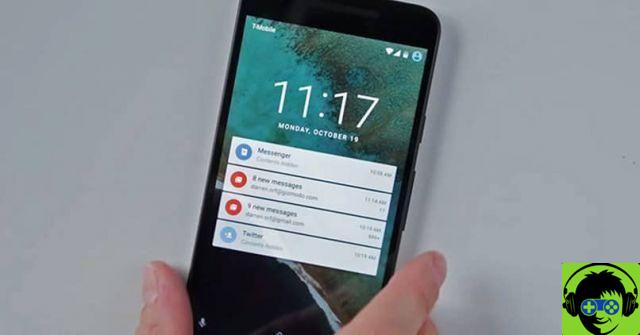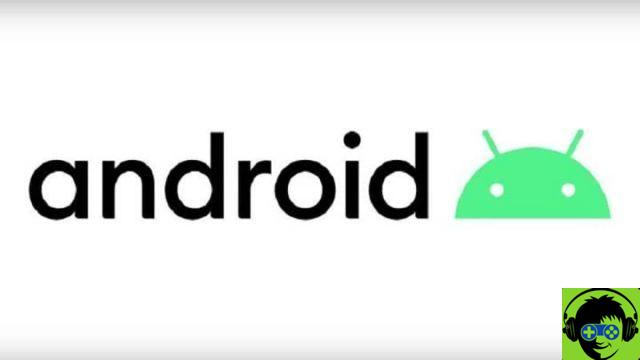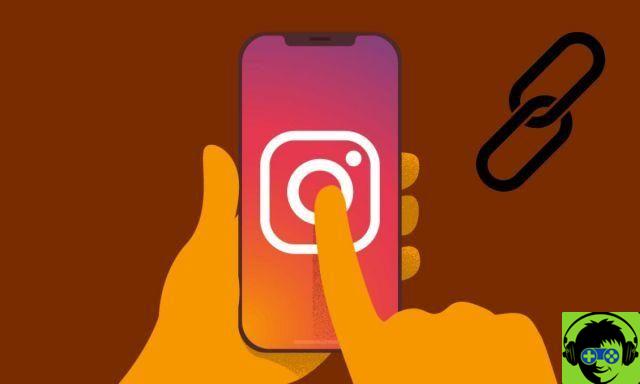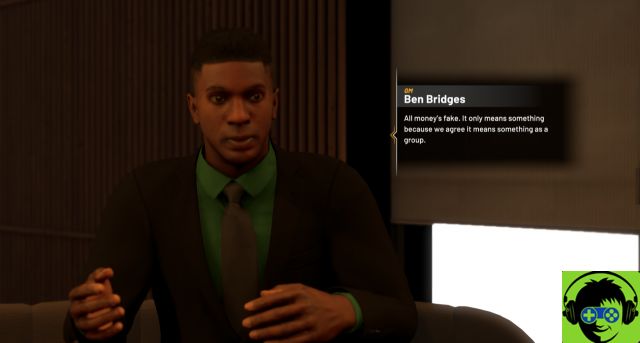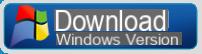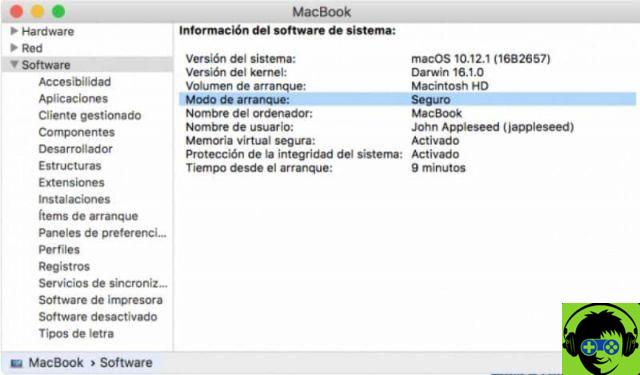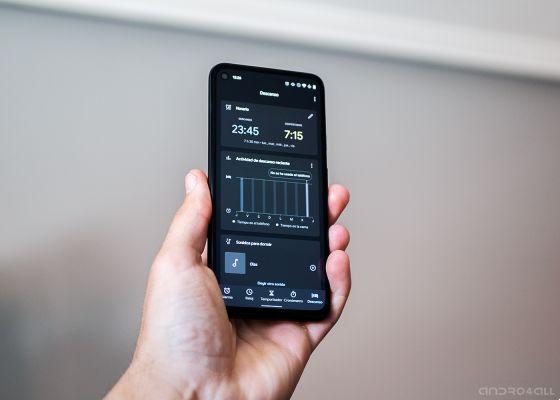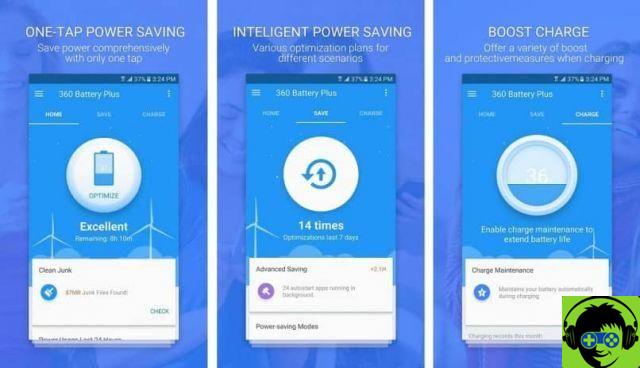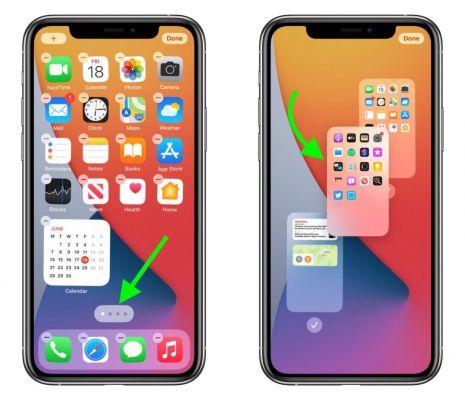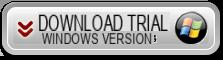Para muchos usuarios, el iPhone se ha convertido en el dispositivo principal para tomar y almacenar fotografías cotidianas. Sin embargo, es posible que no todos puedan evitar una fuerte caída capaz de inutilizar la pantalla del mencionado teléfono inteligente, de modo que pierde la oportunidad de recuperar tu galería de imágenes. Incluso en estos casos, sin embargo, es posible intentar resolver el asunto operando de diferentes maneras.
Precauciones futuras
Antes de comenzar con la lista de posibles soluciones, veamos cuáles precauciones a tener en el futuro para evitar la pérdida total de fotografías. Básicamente existen dos posibilidades: sincronizar la galería con iCloud o realizar una copia de seguridad diaria de los datos.
Sincronizar la galería con iCloud
Apple ofrece 5 GB de almacenamiento de iCloud gratis (muy poco para guardar imágenes), pero aún le permite expandirlo a 50 GB por solo $ 0,99 al mes. Usando solo la sincronización de la galería en iCloud, todas las fotos se guardarán en la nube y se puede acceder desde otros dispositivos incluso con un iPhone roto o inutilizable (procedimiento que veremos en breve). Por este motivo te invitamos a activar la opción.
- Abre la aplicación "Configuración" su iPhone
- Continúe con su nombre en la parte superior
- Elige el artículo "ICloud"
- clic "Foto"
- Active la palanca a la derecha de "Fotos de ICloud"
Haga una copia de seguridad de sus datos diariamente
Alternativamente, será posible activar una copia de seguridad automática y diaria de los datos, siempre en iCloud. Sin embargo, en caso de que haga esta elección, el interruptor "Fotos de ICloud" debe estar desactivado.
- Abre la aplicación "Configuración" su iPhone
- Continúe con su nombre en la parte superior
- Elige el artículo "ICloud"
- clic "Copia de seguridad de iCloud"
- Active la palanca a la derecha de "Copia de seguridad de iCloud"
Rrecuperar fotos de un iPhone roto
Pasemos ahora a todas las posibilidades para recuperar fotografías en un iPhone roto e inutilizable.
Uso iCloud
Si se ha realizado una de las operaciones preliminares anteriores, será posible recuperar todas las imágenes de forma rápida y sencilla.
En el primer caso, bastará con acceder a la web de iCloud introduciendo tu propia ID de Apple y luego elija el ícono Fotos. Aquí aparecerán todas las fotos tomadas con iPhone y se pueden descargar inmediatamente a su computadora (o dejarlas en la nube).
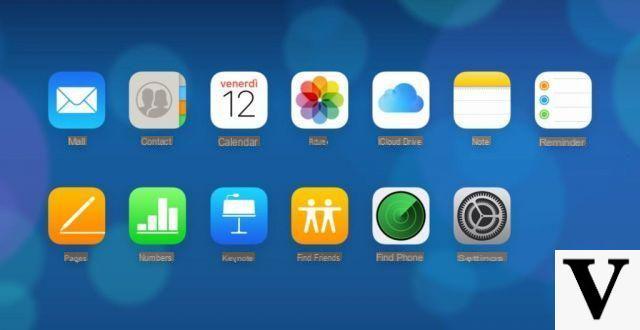
En el segundo, sin embargo, deberá utilizar un nuevo iPhone (o iPad o iPod touch) sin configuración. De hecho, durante la primera fase de puesta en marcha aparecerá la posibilidad de recuperar los datos y luego configurar el dispositivo a través de la copia de seguridad de iCloud, dentro del cual estarán presentes las imágenes.
Sustituir las piezas dañadas
Casi parece obvio decirlo, pero obviamente, al reemplazar las piezas dañadas del iPhone, nuevamente será posible usar el teléfono inteligente para recuperar todos los datos perdidos.
Muchos evitan esta opción por miedo a tener que gastar una fortuna en reparación, pero en realidad, para no abandonar por completo el iPhone, podría intentar un enfoque de "hágalo usted mismo". En iFixit hay de hecho muchos artículos útiles que explican paso a paso todos los pasos a seguir para reemplazar los componentes del iPhone.
Además, los precios solicitados por los componentes individuales no son tan exagerados, especialmente si desea comprar solo para recuperar las imágenes (y por lo tanto no espera una alta calidad). De hecho, se pueden encontrar en eBay. pilas alrededor de 15/20 euros e pantallas que no superen los 30 euros.
Conecte el teléfono inteligente a la computadora
Cerramos la guía con el procedimiento que podría solucionar de forma fácil e inmediata cualquier problema. De hecho, al conectar el iPhone a una computadora, será posible leer todas las fotografías que contiene como si se tratara de una cámara clásica o una tarjeta SD. En Windows, todo lo que necesita es abra las carpetas del teléfono inteligente mencionado anteriormente usando "Esta PC", mientras que en macOS será suficiente importar imágenes desde la aplicación "Fotos" (presente de serie en todos los Mac).
El único problema que podría surgir en este caso será la imposibilidad de desbloquear el iPhone mediante el código de la pantalla de bloqueo (debido a la pantalla rota por ejemplo), operación necesaria para que el ordenador tenga acceso a los datos. En estos casos, la única opción que tendrá será utilizar un software de terceros como EaseUS MobiSaver, disponible en el sitio web oficial para Windows y macOS. Después de descargarlo e instalarlo, simplemente siga los pasos a continuación.
- comienzo EaseUS MobiSaver
- Conecte el iPhone a la computadora a través del cable Lightning y espere la lectura
- Seleccione el método de recuperación de los que aparecen en la pantalla del software
- Encuentra el nombre del iPhone
- Proceder con "Escanear"
- Espere a que se escaneen los elementos y luego guárdelos inmediatamente en una carpeta en su computadora
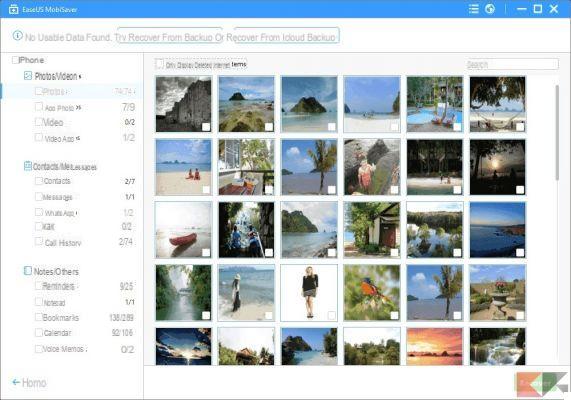
Alternativa
La mejor alternativa a EaseUS MobiSaver è "Recuperación de datos de iPhone iMyFone D-Back", software gratuito para descargar, pero imposible de usar para recuperar los datos escaneados sin la compra completa al precio de 45,99 euros (recomendamos probar primero la versión gratuita, para escanear el iPhone y entender qué datos se pueden recuperar).
- comienzo "Recuperación de datos de iPhone iMyFone D-Back" en su computadora y haga clic en "Probar ahora" o en "Compra ahora" (se requiere compra para recuperar datos)
- Conecte el iPhone a la computadora a través del cable Lightning y espere la lectura
- clic "Restaurar desde dispositivo iOS" a través de la barra lateral izquierda
- Continua con "Comienzo"
- clic "Siguiente" y desmarque el elemento "Seleccionar todo" parte superior derecha
- Marque la casilla para "Foto", "Fotos en la aplicación", "Vídeo" e "Videos de la aplicación"
- Proceder con "Escanear" en la parte inferior derecha y espere a que se complete el procedimiento
- Cuando finalice la búsqueda, guarde todos los elementos escaneados en su computadora (se requiere compra)
¿Dudas o problemas? Te ayudamos
Recuerde suscribirse a nuestro canal de Youtube para videos y otras reseñas. Si quieres estar al día, suscríbete a nuestro canal de Telegram y síguenos en Instagram. Si desea recibir soporte para cualquier pregunta o problema, únase a nuestra comunidad de Facebook o contáctenos en Instagram. ¡No olvides que también hemos creado un buscador lleno de cupones exclusivos y las mejores promociones de la web!